So starten Sie den Druckspooler in Windows 7
Während beim Versuch, ein Dokument von Ihrem Computer aus zu drucken, viele verschiedene Probleme auftreten können, ist die Kommunikation zwischen Ihrem Computer und Ihrem Drucker häufig eine Selbstverständlichkeit. Ein Großteil dieser Interaktion wird von einem Dienst namens Print Spooler ausgeführt.
Wenn Sie jedoch eine Fehlermeldung erhalten haben, dass der Druckspooler nicht funktioniert, oder Windows Ihnen mitteilt, dass Sie keine Drucker installiert haben, wenn Sie dies wissen, ist es möglich, dass der Druckspooler gestoppt wird. Dies kann verschiedene Gründe haben. Das Problem wird jedoch häufig dadurch behoben, dass der Druckerspooler gefunden und neu gestartet wird. Unsere Anleitung unten zeigt Ihnen, wie Sie einen Druckspooler in Windows 7 starten.
So starten oder starten Sie den Druckspooler in Windows 7 neu
Die folgenden Schritte zeigen Ihnen, wo Sie den Print Spooler-Dienst auf Ihrem Windows 7-Computer finden. Die unten beschriebene Methode ist der schnellste Weg, um zu diesem Menü zu gelangen. Sie können den Druckspooler jedoch auch über Start> Systemsteuerung> System und Sicherheit> Verwaltung> Dienste starten, wenn Sie lieber auf diese Weise navigieren möchten.
Schritt 1: Klicken Sie auf die Schaltfläche Start in der unteren linken Ecke des Bildschirms.

Schritt 2: Geben Sie services.msc in das Suchfeld unten im Menü ein und drücken Sie die Eingabetaste auf Ihrer Tastatur.
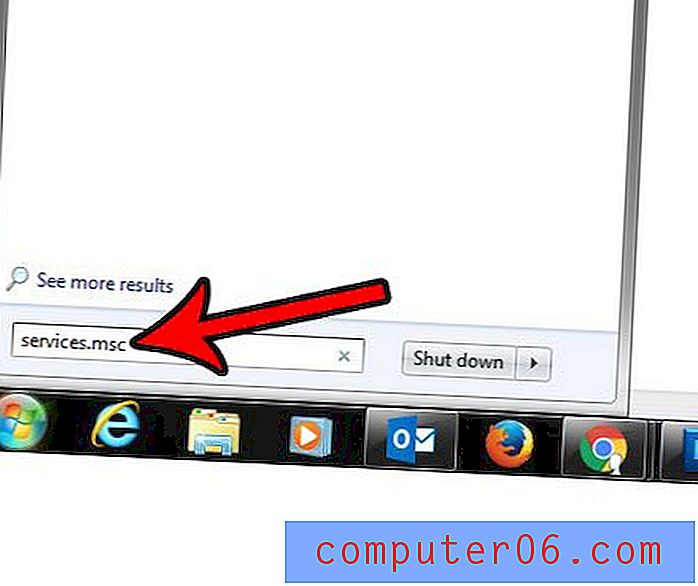
Schritt 3: Scrollen Sie in der Liste nach unten (sie ist alphabetisch sortiert), bis Sie die Option Spooler drucken finden.
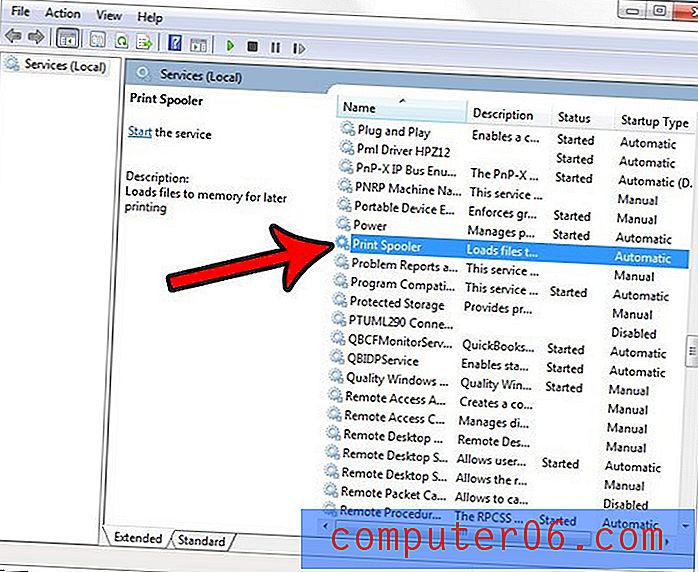
Schritt 4: Klicken Sie mit der rechten Maustaste auf die Option Print Spooler und wählen Sie die Option Start . Nach einigen Sekunden sollte der Druckspooler ausgeführt werden.
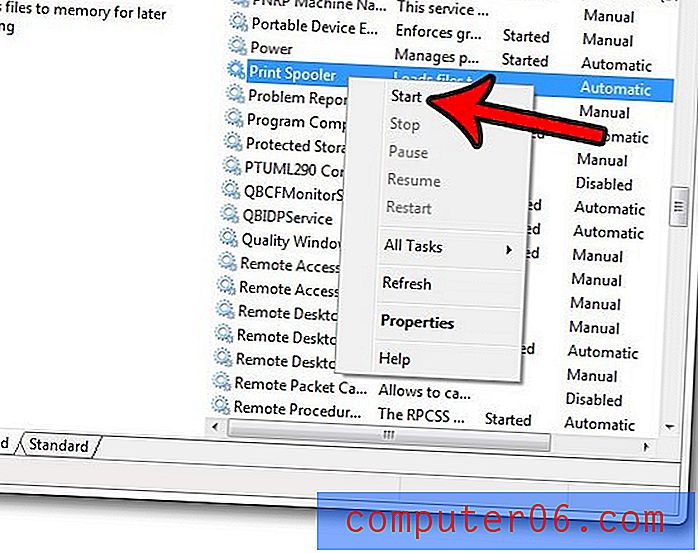
Befinden sich auf Ihrem Computer Drucker, die Sie nicht verwenden oder die Sie entfernen möchten? Erfahren Sie, wie Sie einen Drucker in Windows 7 vollständig deinstallieren, damit auch die Treiber und Treiberpakete vom Computer entfernt werden.



